TRAKTOR tilbyder både automatiske og manuelle funktioner til at registrere og indstille det korrekte tempo og beat-mål for et spor. Disse oplysninger er nødvendige for at gøre korrekt brug af synkroniseringsfunktionen, kvantiserede Beatjumps samt snapping Hotcues og Loops til rytmen af sporet.
analyse af spor Automatisk
TRAKTOR ‘ s analysefunktion registrerer automatisk Beatgrid af dine spor. For at kontrollere, om et spor allerede er analyseret, skal du indlæse det i et dæk og kontrollere, om striben vises. TRAKTOR genererer striben under analysen af sporet. Det er vist som et spor oversigt bølgeform i bunden af hvert spor dæk: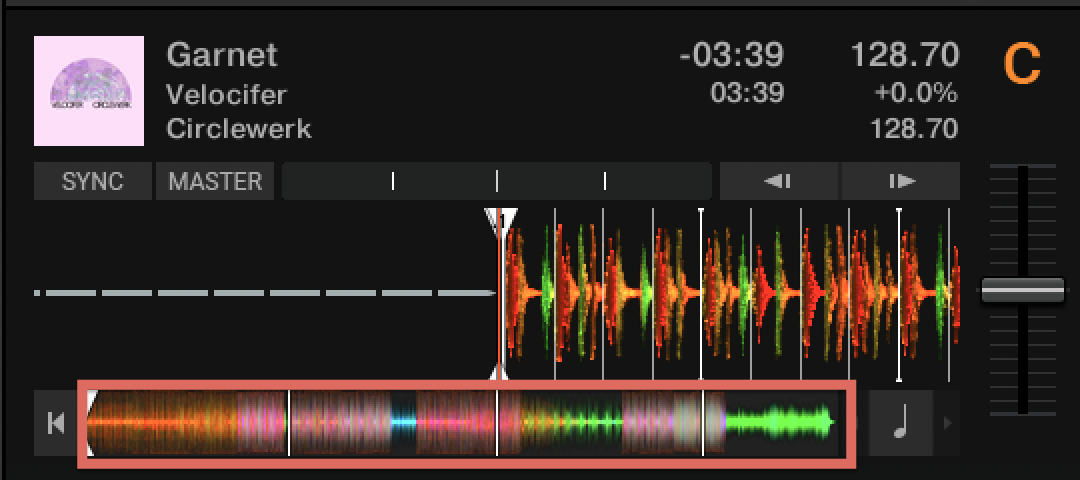
TRAKTOR analyserer automatisk nye spor, når du indlæser dem på dækket, hvis indstillingen analyser nye spor, når du indlæser i dækket i TRAKTOR-indstillinger > filhåndtering er indstillet. Alternativt kan du manuelt udløse analysering af spor i TRAKTOR bro. ser:
- Vælg et eller flere spor til analyseringen fra Sporsamlingen eller en afspilningsliste.
- åbn kontekstmenuen ved at højre / ctrl-klikke på markeringen og vælge analyser (Async) for at starte sporanalysen.
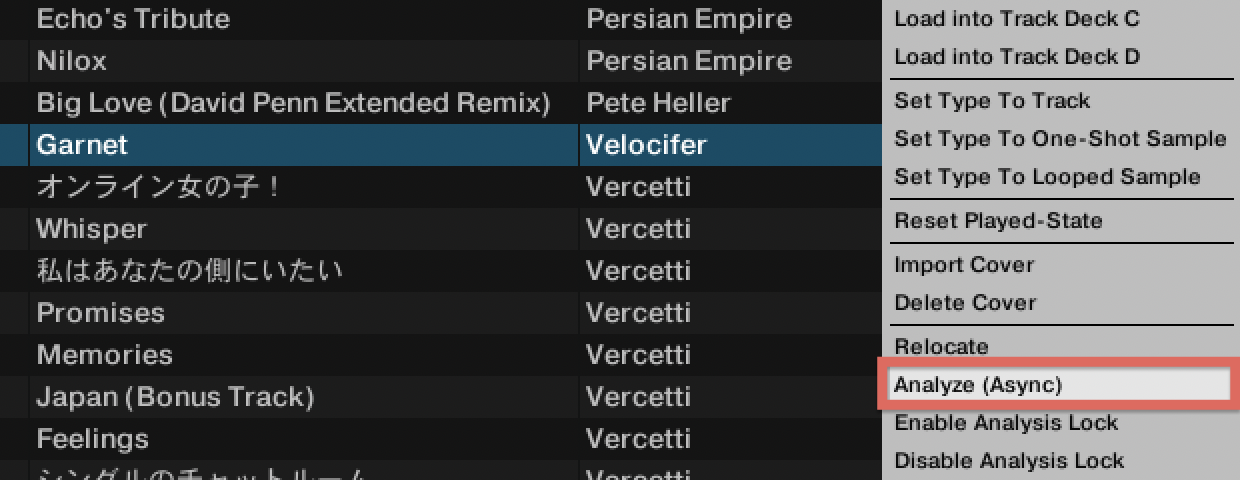
- TRAKTOR vil derefter bede en analysere dialogboks. Indstillingerne er forklaret nedenfor.
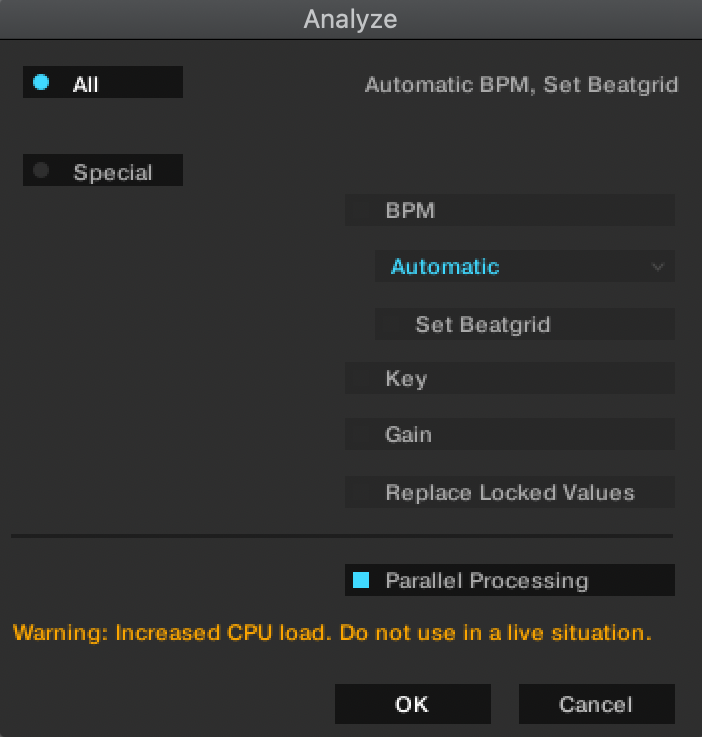
- Vælg Alle (anbefales) for at lade TRAKTOR analysere dine spor(r), anvende standardparametrene 78-155 BPM, sæt Beagrid. Som du kan se, vil alle analysere sporet ved hjælp af standard BPM-området 78-155 BPM, som i de fleste tilfælde vil gengive det korrekte tempo. Beatgrid vil også blive indstillet her som standard, indstilling af en Gridmarker mærket som Hotcue med det tilsvarende nummer i begyndelsen af sporet.
- Vælg Special for at tilpasse de parametre, der skal medtages / udelukkes i analysen, herunder nøgle-og Forstærkningsværdier.
- den ekstra mulighed Parallel behandling bør kun aktiveres, når du ikke opererer TRAKTOR aktivt (dvs. ingen dæk spiller, og der udføres ingen handlinger i programmet). Det gør analysen af (flere) spor hurtigere på bekostning af en højere behandlingsbelastning.
- Klik på OK for at starte analysen.Når analysen er færdig, vil TRAKTOR automatisk har beregnet de indstillinger, der er angivet i dialogboksen analyser.
Manuel indstilling af Beatgrid
i få tilfælde kan du bemærke, at Gittermarkerne – de hvide, lodrette striber langs bølgeformen, der udgør Beatgrid – ikke sidder nøjagtigt ved nedslaget (det første slag i en musikalsk bar). Med andre ord er der en visuel forskydning mellem Gittermarkøren og begyndelsen af det faktiske slag: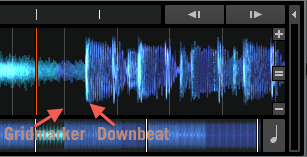
du kan også bemærke en hørbar forskydning under afspilning af sporet på trods af at du bruger synkroniseringsfunktionen med et andet spor. Disse to observationer er klare indikatorer for, at TRAKTOR ikke analyserede sporet korrekt, i hvilket tilfælde skal du manuelt justere Beatgrid. Nedenfor kan du finde trinvise instruktioner om, hvordan du manuelt indstiller en Beatgrid i TRAKTOR.
Bemærk: For mere information om Beatgrids og de tilsvarende kontroller, Læs også kapitlet Beatgrid Panel (GRID) i TRAKTOR 2 manualen.
- indlæs det analyserede spor til dæk A.
- i bølgeformen (øverste display) på dækket skal du flytte afspilningspositionen (rød lodret stribe) til begyndelsen af det første slag. Du kan bruge knappen Forstør + for at få en mere præcis positionering.
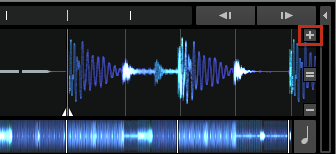
- hvis der ikke blev indstillet Beatgrid under analysen, skal du indstille en Gridmarker på det første beat. For at oprette en Gittermarkør skal du først sørge for, at det avancerede Panel kan udfoldes under dækket. Gør dette ved at gå til TRAKTOR Preferences > Decks Layout og indstille dækstørrelsen til avanceret.
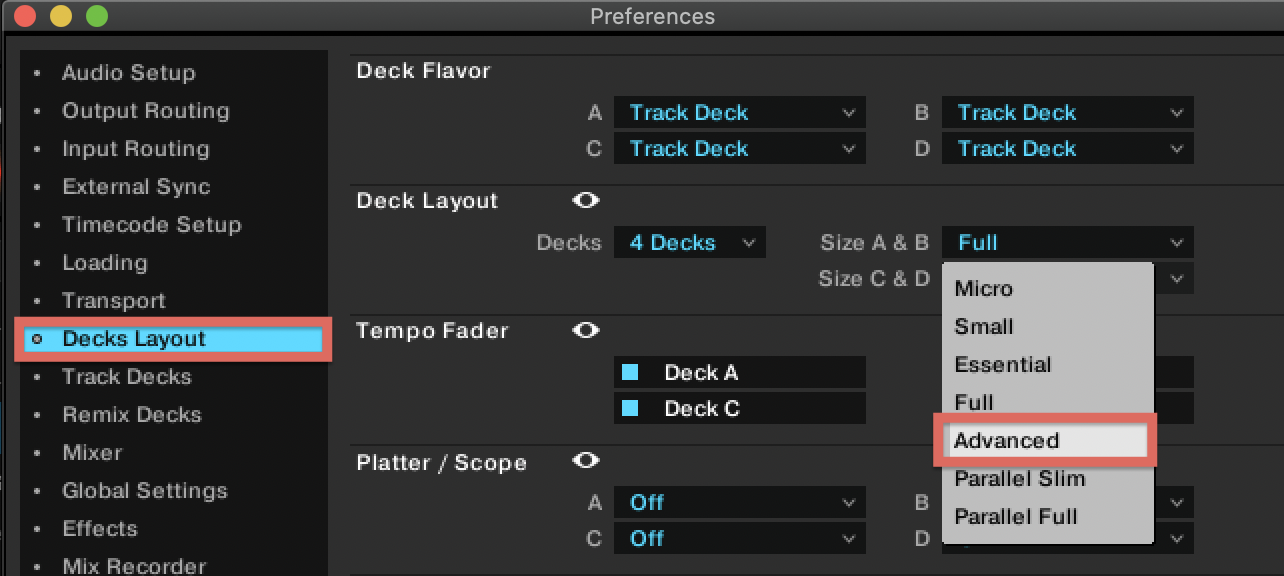
- gå nu tilbage til dækket og klik på fanen gitter for at skifte til Beatgrid-panelet.
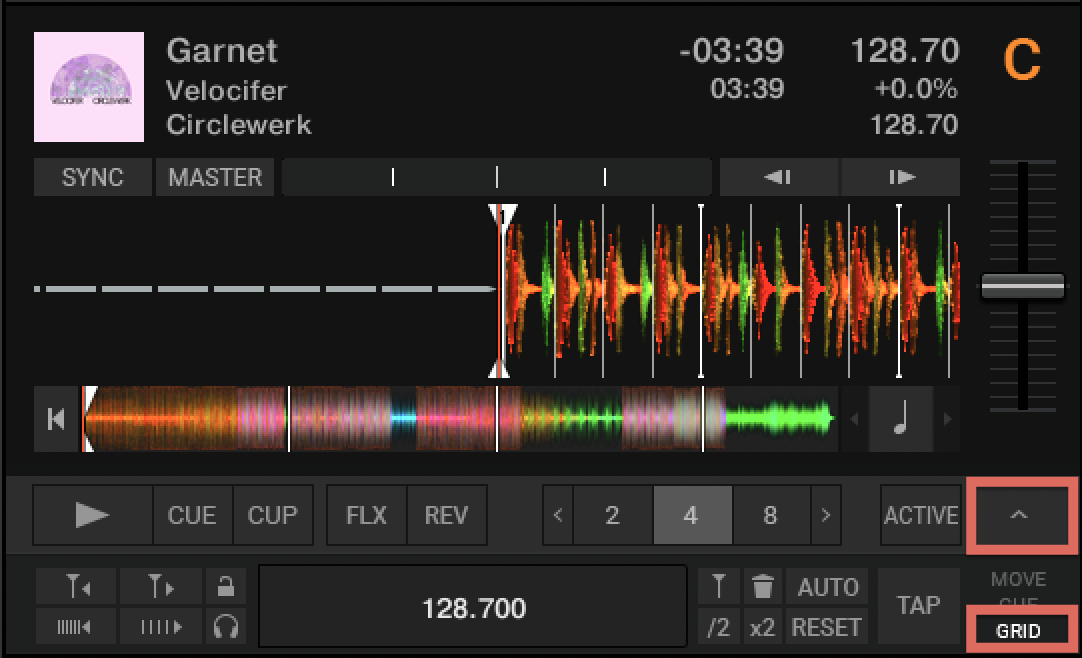
- for at placere Gittermarkøren på det første slag, kan du enten vælge Auto Grid (AUTO-knap) eller klikke på Gittermarkeringsikonet. Hvis en Gridmarker allerede var på plads, men er forskudt til begyndelsen af det første slag, kan du slette Gridmarker ved at klikke på Trashbin-ikonet. Derefter kan du placere en ny Gittermarkør i den passende position af nedslaget.
Bemærk: Hvis TRAKTOR analyserer tempoet forkert, kan det resulterende tempo være nøjagtigt halvdelen eller dobbelt af det oprindelige tempo (f.eks. 70 BPM i stedet for 140 BPM). For hurtigt at indstille det korrekte tempo skal du blot klikke en gang på H2-knappen (for at fordoble tempoet) eller /2-knappen (for at halvere tempoet). Derudover kan analysen muligvis indstille Beatgrid til lilletromlen i stedet for kick-tromlen på den første nedslag. For at indstille den fordrevne Beatgrid til højre, fortsæt som forklaret ovenfor for at slette Gittermarkeren og placere en ny på den korrekte nedslag.

- når Gittermarkøren er indstillet, vil den blive mærket med et Hotcue-nummer (1 i de fleste tilfælde). Alle efterfølgende gittermarkører justeres til den første Gittermarkør, der holder den samme afstand fra hinanden som bestemt af BPM. Rul nu frem gennem sporet og kontroller, om Gittermarkørerne (hvide striber) sidder nøjagtigt ved hver nedadgående bølgeform. Hvis ikke, kan du justere tempoet (dvs.skifte afstanden mellem Gittermarkører) ved at øge eller mindske det. Gør dette ved at bruge pilene | | | | / / < og / / / / > eller ved at klikke-trække BPM-displayet i Beatgrid-panelet. Du kan også flytte hele Beatgrid til venstre eller højre ved at klikke på de tilsvarende knapper placeret over BPM stigning/formindske pile.

- Gentag denne finjusterende operation gennem hele sporet, indtil du har sørget for, at Beatgridsne sidder i begyndelsen af hver nedslag, som i eksemplet nedenfor.
Bemærk: de fleste musik udført af live instruments har ikke en præcis beat struktur på grund af den løse, ufuldkomne karakter af den menneskelige sans for rytme. For disse sange kan det være umuligt at opnå en 100% nøjagtig Beatgrid, i hvilket tilfælde du kan placere en anden Gridmarker for at rette forskydninger, eller du må kun bruge et afsnit af sangen, hvor Beatgrid sidder nøjagtigt til afspilning inden for en DJing-kontekst.
